ಪರಿವಿಡಿ
ಎಕ್ಸೆಲ್ ಸೆಲ್ ಫಾರ್ಮುಲಾದಲ್ಲಿ ಹೊಸ ಲೈನ್ ಅನ್ನು ಸೇರಿಸಲು ಹಲವಾರು ವಿಧಾನಗಳಿವೆ. ಅವುಗಳಲ್ಲಿ, ನಾವು ನಿಮಗೆ 4 ಸುಲಭ ಮತ್ತು ಪರಿಣಾಮಕಾರಿ ವಿಧಾನಗಳನ್ನು ಪ್ರದರ್ಶಿಸುತ್ತೇವೆ.
ವರ್ಕ್ಬುಕ್ ಡೌನ್ಲೋಡ್ ಮಾಡಿ
ಸೆಲ್ ಫಾರ್ಮುಲಾ.xlsx ನಲ್ಲಿ ಹೊಸ ಲೈನ್
ಎಕ್ಸೆಲ್ನಲ್ಲಿ ಸೆಲ್ ಫಾರ್ಮುಲಾದಲ್ಲಿ ಹೊಸ ಸಾಲಿನ 4 ಪ್ರಕರಣಗಳು
ಕೆಳಗಿನ ಶಿಕ್ಷಕರ ಪಟ್ಟಿ ಕೋಷ್ಟಕವು ID ಸಂಖ್ಯೆ , ಹೆಸರು , ಮತ್ತು<6 ಜೊತೆ ಕಾಲಮ್ಗಳನ್ನು ತೋರಿಸುತ್ತದೆ> ಇಲಾಖೆ . ಸೆಲ್ ಸೂತ್ರದಲ್ಲಿ ಎಕ್ಸೆಲ್ ಹೊಸ ಸಾಲುಗಳನ್ನು ಸೇರಿಸಲು ನಾವು 4 ವಿಧಾನಗಳನ್ನು ಬಳಸುತ್ತೇವೆ. ಇಲ್ಲಿ, ನಾವು ಎಕ್ಸೆಲ್ 365 ಅನ್ನು ಬಳಸಿದ್ದೇವೆ. ನೀವು ಲಭ್ಯವಿರುವ ಯಾವುದೇ ಎಕ್ಸೆಲ್ ಆವೃತ್ತಿಯನ್ನು ಬಳಸಬಹುದು.
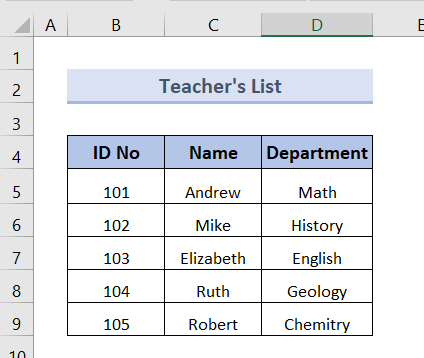
ಕೇಸ್-1: ಫಾರ್ಮುಲಾದೊಂದಿಗೆ ಸೆಲ್ನಲ್ಲಿ ಹೊಸ ಲೈನ್ ಸೇರಿಸಿ
ಇಲ್ಲಿ, ನಾವು ಬಹು ಕೋಶಗಳಿಂದ ಮೌಲ್ಯಗಳನ್ನು ಒಟ್ಟುಗೂಡಿಸಲು CONCATENATE ಕಾರ್ಯವನ್ನು ಬಳಸುತ್ತದೆ ಮತ್ತು ನಾವು ಎಕ್ಸೆಲ್ ಸೆಲ್ ಸೂತ್ರದಲ್ಲಿ ಹೊಸ ಸಾಲುಗಳನ್ನು ಸೇರಿಸುತ್ತೇವೆ.
➤ ಮೊದಲನೆಯದಾಗಿ, ನಾವು ಈ ಕೆಳಗಿನ ಸೂತ್ರವನ್ನು ಟೈಪ್ ಮಾಡಬೇಕು ಕೋಶದಲ್ಲಿ F5 .
=B5&CHAR(10)&C5&CHAR(10)&D5 ಇಲ್ಲಿ, CHAR(10) ಕಾರ್ಯವು ಸೇರಿಸಲು ನಮಗೆ ಸಹಾಯ ಮಾಡುತ್ತದೆ ಲೈನ್ ಬ್ರೇಕ್ಗಳು ನಡುವೆ.
➤ ಈಗ, ನಾವು ENTER ಅನ್ನು ಒತ್ತುತ್ತೇವೆ.

ನಾವು ನೋಡಬಹುದು ಕೋಶದಲ್ಲಿ ಫಲಿತಾಂಶ F5 .
➤ ಇಲ್ಲಿ, ಸಾಲುಗಳ ವೀಕ್ಷಣೆಯನ್ನು ಪಡೆಯಲು ನಾವು ಪಠ್ಯವನ್ನು ಸುತ್ತುವ ಅಗತ್ಯವಿದೆ. ಹಾಗೆ ಮಾಡಲು, ನಾವು ಸೆಲ್ F5 ಅನ್ನು ಆಯ್ಕೆ ಮಾಡುತ್ತೇವೆ ಮತ್ತು Wrap Text ಅನ್ನು ಕ್ಲಿಕ್ ಮಾಡುತ್ತೇವೆ.

ನಾವು ಸೆಲ್ನಲ್ಲಿ ಲೈನ್ ಬ್ರೇಕ್ ಅನ್ನು ನೋಡಬಹುದು F5 .
➤ ನಾವು Fill Handle ಟೂಲ್ನೊಂದಿಗೆ ಸೂತ್ರವನ್ನು ಕೆಳಗೆ ಎಳೆಯುತ್ತೇವೆ.

ನಾವು ಮಾಡಬಹುದು ಕೋಶಗಳಿಂದ F5 ರಿಂದ F9 ಗೆ ಬಹು ಕೋಶಗಳಿಂದ ಮಾಹಿತಿಯನ್ನು ಈಗ ಏಕರೂಪದಲ್ಲಿ ಒಟ್ಟುಗೂಡಿಸಲಾಗಿದೆ ಎಂಬುದನ್ನು ನೋಡಿಕೋಶ.
ಇಲ್ಲಿ, ಕೋಶಗಳ ಒಳಗೆ ಸಾಲಿನ ವಿರಾಮಗಳನ್ನು ಹೊಂದಿಸಲು ನಾವು ಸಾಲಿನ ಎತ್ತರವನ್ನು ಹೆಚ್ಚಿಸಿದ್ದೇವೆ.
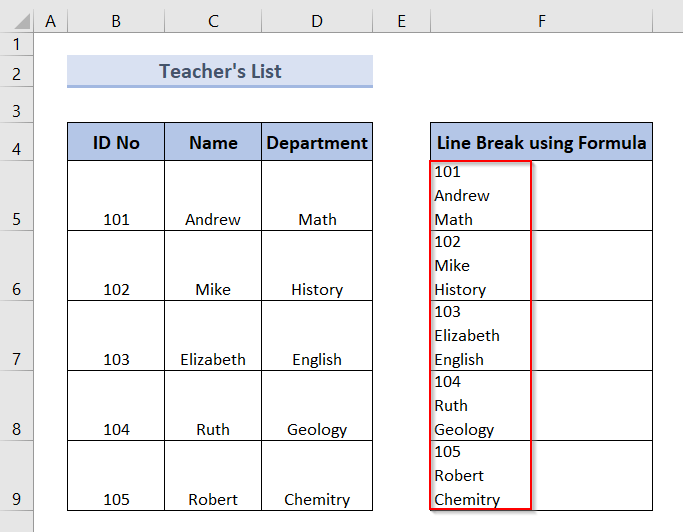
ಇನ್ನಷ್ಟು ಓದಿ: ಎಕ್ಸೆಲ್ (5 ಮಾರ್ಗಗಳು) ನಲ್ಲಿ ಕಾಂಕಾಟೆನೇಟ್ ಫಾರ್ಮುಲಾದೊಂದಿಗೆ ಹೊಸ ಲೈನ್ ಅನ್ನು ಹೇಗೆ ಸೇರಿಸುವುದು
ಕೇಸ್-2: ಸೆಲ್ ಫಾರ್ಮುಲಾದಲ್ಲಿ ಹೊಸ ಲೈನ್ ಅನ್ನು ಸೇರಿಸಲು TEXTJOIN ಫಂಕ್ಷನ್ ಅನ್ನು ಬಳಸುವುದು
ಈ ವಿಧಾನದಲ್ಲಿ, ನಾವು ಬಹು ಕೋಶಗಳಿಂದ ಮೌಲ್ಯಗಳನ್ನು ಒಟ್ಟುಗೂಡಿಸಲು ಮತ್ತು ಕೋಶದಲ್ಲಿ ಹೊಸ ಸಾಲುಗಳನ್ನು ಸೇರಿಸಲು TEXTJOIN ಕಾರ್ಯವನ್ನು ಬಳಸಿ. ಆಫೀಸ್ 365, ಎಕ್ಸೆಲ್ 2019, ಮತ್ತು ಎಕ್ಸೆಲ್ 2019 ಮ್ಯಾಕ್ನಲ್ಲಿ, ನಾವು TEXTJOIN ಕಾರ್ಯವನ್ನು ಬಳಸಬಹುದು.
➤ ಪ್ರಾರಂಭಿಸಲು, ನಾವು ಈ ಕೆಳಗಿನ ಕಾರ್ಯವನ್ನು ಸೆಲ್ನಲ್ಲಿ ಟೈಪ್ ಮಾಡುತ್ತೇವೆ F5 .
=TEXTJOIN(CHAR(10),TRUE,B5:D5) ಇಲ್ಲಿ,
- CHAR(10) → ಪ್ರತಿ ಪಠ್ಯಗಳ ನಡುವೆ ಕ್ಯಾರೇಜ್ ಅನ್ನು ಹಿಂತಿರುಗಿಸುತ್ತದೆ.
- ಸತ್ಯ → ಖಾಲಿ ಕೋಶಗಳನ್ನು ನಿರ್ಲಕ್ಷಿಸಲು ಸೂತ್ರವನ್ನು ಪ್ರಚೋದಿಸುತ್ತದೆ.
- B5:D5 → ಸೇರಲು ವ್ಯಾಪ್ತಿ F5
➤ ನಾವು ಫಿಲ್ ಹ್ಯಾಂಡಲ್ ಟೂಲ್ನೊಂದಿಗೆ ಸೂತ್ರವನ್ನು ಕೆಳಗೆ ಎಳೆಯುತ್ತೇವೆ.
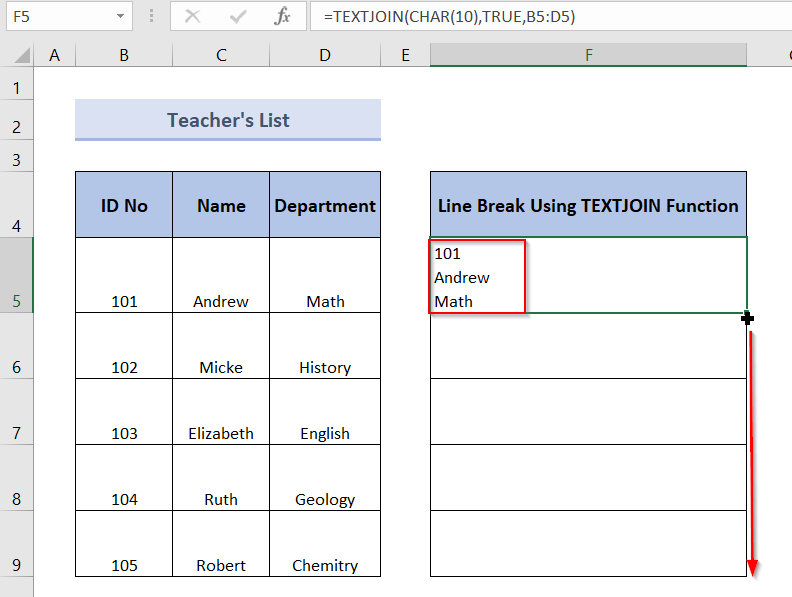
ಅಂತಿಮವಾಗಿ, ನಾವು ಅದನ್ನು ನೋಡಬಹುದು F5 ರಿಂದ F9 ವರೆಗಿನ ಎಲ್ಲಾ ಕೋಶಗಳು ಒಂದು ಕೋಶದಲ್ಲಿ 3 ಸಾಲುಗಳ ಮಾಹಿತಿಯನ್ನು ಒಳಗೊಂಡಿರುತ್ತವೆ.

ಇನ್ನಷ್ಟು ಓದಿ: ಎಕ್ಸೆಲ್ ಸೆಲ್ನಲ್ಲಿ ಬಹು ಸಾಲುಗಳನ್ನು ಹೇಗೆ ಹಾಕುವುದು (2 ಸುಲಭ ಮಾರ್ಗಗಳು)
ಕೇಸ್-3: ಬದಲಿ ಆಯ್ಕೆಯನ್ನು ಬಳಸುವುದು
ಈ ವಿಧಾನದಲ್ಲಿ, ನಾವು ಅನ್ನು ಸೇರಿಸುತ್ತೇವೆ ಬದಲಿ ಆಯ್ಕೆಯನ್ನು ಬಳಸಿಕೊಂಡು ಸೆಲ್ನೊಳಗೆ ಸಾಲು ಒಡೆಯುತ್ತದೆ.
ಅದನ್ನು ಮಾಡುವ ಮೊದಲು ನಾವು ಮಾಹಿತಿಯನ್ನು ಒಟ್ಟಿಗೆ ಸಂಯೋಜಿಸಬೇಕಾಗಿದೆ. ಮತ್ತು ಇಲ್ಲಿ ನಾವು ಪ್ರತ್ಯೇಕಿಸುತ್ತೇವೆಮೊದಲು ಅಲ್ಪವಿರಾಮದೊಂದಿಗೆ ಸಂಯೋಜನೆ. ನಂತರ ನಾವು ಹೊಸ ಸಾಲಿನಿಂದ ಅಲ್ಪವಿರಾಮವನ್ನು ಬದಲಾಯಿಸುತ್ತೇವೆ.
➤ ಮೊದಲನೆಯದಾಗಿ, ನಾವು ಈ ಕೆಳಗಿನ ಸೂತ್ರವನ್ನು F5 ಕೋಶದಲ್ಲಿ ಬರೆಯುತ್ತೇವೆ.
=B5&CHAR(44)&C5&CHAR(44)&D5ಇಲ್ಲಿ, CHAR(44) ಕಾರ್ಯವು ನಡುವೆ ಅಲ್ಪವಿರಾಮಗಳನ್ನು ಸೇರಿಸಲು ನಮಗೆ ಸಹಾಯ ಮಾಡುತ್ತದೆ.
➤ ಈಗ, ನಾವು ಅನ್ನು ಒತ್ತುತ್ತೇವೆ. ENTER .

ನಾವು ಫಲಿತಾಂಶವನ್ನು F5 ಸೆಲ್ನಲ್ಲಿ ನೋಡಬಹುದು.
➤ ನಾವು ಸೂತ್ರವನ್ನು ಕೆಳಗೆ ಎಳೆಯುತ್ತೇವೆ ಫಿಲ್ ಹ್ಯಾಂಡಲ್ ಟೂಲ್ ಒಂದು ಸೆಲ್ನಲ್ಲಿನ ಮಾಹಿತಿಯ ನಡುವೆ ಅಲ್ಪವಿರಾಮವನ್ನು ಹೊಂದಿರುತ್ತದೆ.
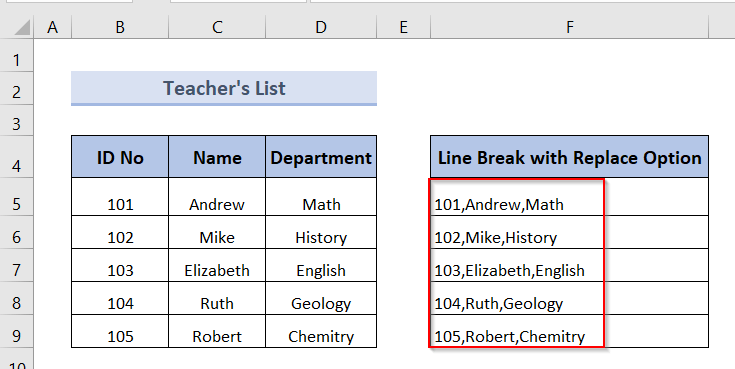
ಈಗ, ನಾವು ಈ ಅಲ್ಪವಿರಾಮಗಳನ್ನು ಲೈನ್ ಬ್ರೇಕ್ಗಳೊಂದಿಗೆ ಬದಲಾಯಿಸಲು ಬಯಸುತ್ತೇವೆ.
➤ ಹಾಗೆ ಮಾಡಲು, ಮೊದಲು ಎಲ್ಲಾ, ನಾವು ಶ್ರೇಣಿಯನ್ನು ಆಯ್ಕೆ ಮಾಡುತ್ತೇವೆ.
➤ ನಂತರ, ನಾವು ಹೋಮ್ ಟ್ಯಾಬ್ > ಎಡಿಟಿಂಗ್ ಆಯ್ಕೆ > ಹುಡುಕಿ&ಆಯ್ಕೆ >
ಆಯ್ಕೆಯನ್ನು ಬದಲಾಯಿಸಿ.

ಈಗ, ಹುಡುಕಿ ಮತ್ತು ಬದಲಾಯಿಸಿ ವಿಂಡೋ ಕಾಣಿಸುತ್ತದೆ.
➤ ನಾವು ಯಾವುದನ್ನು ಹುಡುಕಿ ಬಾಕ್ಸ್ನಲ್ಲಿ CHAR(44) ಎಂದು ಟೈಪ್ ಮಾಡುತ್ತೇವೆ ಮತ್ತು ಇದರೊಂದಿಗೆ ಬದಲಾಯಿಸಿ ರಲ್ಲಿ CHAR(10) ಅನ್ನು ಟೈಪ್ ಮಾಡುತ್ತೇವೆ> box.
➤ ಎಲ್ಲವನ್ನೂ ಬದಲಾಯಿಸಿ ಕ್ಲಿಕ್ ಮಾಡಿ.
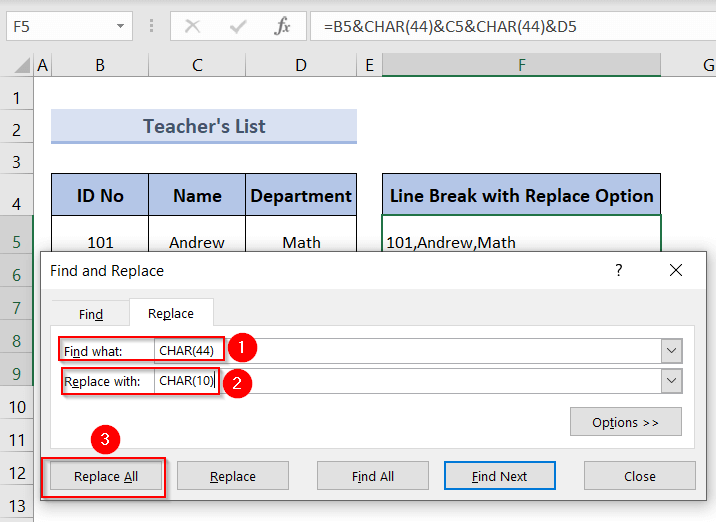
A Microsoft Excel ವಿಂಡೋ ಕಾಣಿಸುತ್ತದೆ.
➤ ನಾವು ಸರಿ ಕ್ಲಿಕ್ ಮಾಡುತ್ತೇವೆ.

ಈಗ, ಕೋಶಗಳಲ್ಲಿನ ಮಾಹಿತಿಯ ನಡುವೆ ಅಲ್ಪವಿರಾಮವಿಲ್ಲ ಎಂದು ನಾವು ನೋಡಬಹುದು F5 ನಿಂದ F9 .
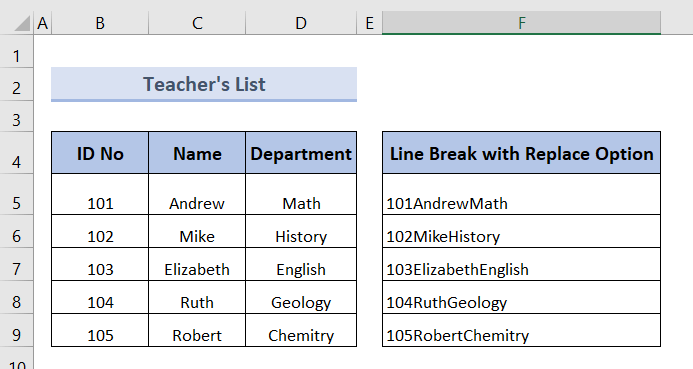
➤ ಈಗ, ಸೆಲ್ನಲ್ಲಿ ಲೈನ್ ಬ್ರೇಕ್ ನೋಡಲು, ನಾವು ಸೆಲ್ F5<7 ಅನ್ನು ಆಯ್ಕೆ ಮಾಡುತ್ತೇವೆ>, ಮತ್ತು ನಾವು Wrap Text ಅನ್ನು ಕ್ಲಿಕ್ ಮಾಡುತ್ತೇವೆ.
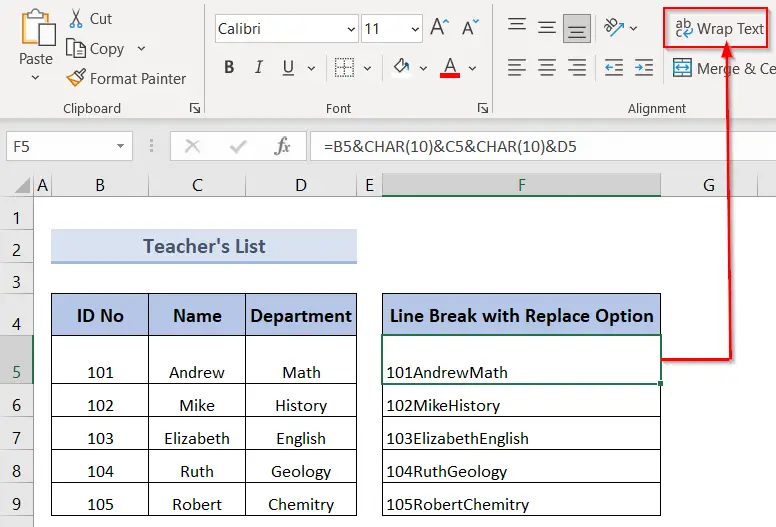
ಅಂತಿಮವಾಗಿ, ನಾವು ಮಾಡಬಹುದುಸೆಲ್ನಲ್ಲಿ ಲೈನ್ ಬ್ರೇಕ್ಗಳನ್ನು ನೋಡಿ F5 .

ಪ್ರಕ್ರಿಯೆಯ ನಂತರ ನೀವು ಇತರ ಸೆಲ್ಗೆ ಅದೇ ರೀತಿ ಮಾಡಬಹುದು.
ಕೇಸ್-4 : ಹೊಸ ಸಾಲಿನಲ್ಲಿ ಫಾರ್ಮುಲಾ ಆರ್ಗ್ಯುಮೆಂಟ್ಗಳು
ಕೆಳಗಿನ ಶಿಕ್ಷಕರ ಪಟ್ಟಿ ಟೇಬಲ್ನಲ್ಲಿ, ನಾವು ಸಂಬಳ ಕಾಲಮ್ ಅನ್ನು ಸೇರಿಸುತ್ತೇವೆ ಮತ್ತು ನಾವು ಸಂಬಳದ ಪ್ರಕಾರದಲ್ಲಿ ಸೂತ್ರವನ್ನು ಟೈಪ್ ಮಾಡುತ್ತೇವೆ ಕಾಲಮ್.
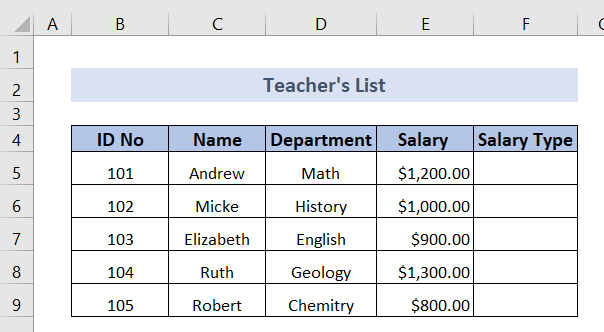
➤ ಇಲ್ಲಿ, ನಾವು ಈ ಕೆಳಗಿನ ಸೂತ್ರವನ್ನು F5 ಸೆಲ್ನಲ್ಲಿ ಟೈಪ್ ಮಾಡಿದ್ದೇವೆ.
=IF(E5>1000,"Great",IF(E5=1000,"Satisfactory",IF(E5<1000,"Bad")))➤ ಈಗ, ನಾವು ENTER ಅನ್ನು ಒತ್ತಿ.

ನಾವು F5 ಸೆಲ್ನಲ್ಲಿ ಫಲಿತಾಂಶವನ್ನು ನೋಡಬಹುದು.
➤ ನಾವು ಫಿಲ್ ಹ್ಯಾಂಡಲ್ ಟೂಲ್ನೊಂದಿಗೆ ಫಾರ್ಮುಲಾವನ್ನು ಕೆಳಗೆ ಎಳೆಯುತ್ತೇವೆ.

ನಾವು <6 ನಲ್ಲಿ ಸಂಬಳದ ಪ್ರಕಾರವನ್ನು ನೋಡಬಹುದು>ಸಂಬಳದ ಪ್ರಕಾರ ಕಾಲಮ್.
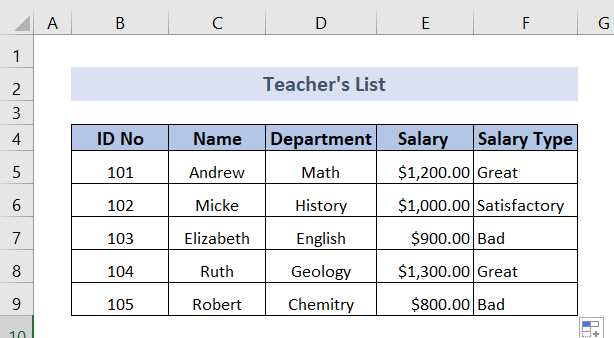
➤ ಈಗ, ನಾವು F5 ಸೆಲ್ ಮೇಲೆ ಕ್ಲಿಕ್ ಮಾಡಿದರೆ, ನಾವು ಒಂದು ಸಾಲಿನಲ್ಲಿ ಸೂತ್ರವನ್ನು ನೋಡುತ್ತೇವೆ.
ನಾವು ಈ ಸೂತ್ರವನ್ನು ಹೊಸ ಸಾಲುಗಳಲ್ಲಿ ಬಯಸುತ್ತೇವೆ.

ಅದನ್ನು ಮಾಡಲು, ನೀವು ಚಲಿಸಬೇಕಾದ ಅಪೇಕ್ಷಿತ ಪ್ಯಾರಾಮೀಟರ್ನ ಮುಂದೆ ಮೌಸ್ ಕರ್ಸರ್ ಅನ್ನು ಇರಿಸಿ, ನೀವು ಇದನ್ನು ಮಾಡಬಹುದು ಸೆಲ್ನಿಂದ ಅಥವಾ ಫಾರ್ಮುಲಾ ಬಾರ್ನಲ್ಲಿ , ನಂತರ, ALT+ENTER ಅನ್ನು ಒತ್ತಿರಿ.
➤ ಇಲ್ಲಿ, ನಾವು ನಮ್ಮ ಮೌಸ್ ಕರ್ಸರ್ ಅನ್ನು IF ಮೊದಲು ಇರಿಸಿದ್ದೇವೆ , ಮತ್ತು ಅದರ ನಂತರ, ನಾವು ALT+ENTER ಅನ್ನು ಒತ್ತಿ.
➤ ಈಗ, ನಾವು ಸೂತ್ರವನ್ನು ಪೂರ್ಣಗೊಳಿಸಲು ಮತ್ತು ಸಂಪಾದನೆ ಮೋಡ್ನಿಂದ ಹೊರಬರಲು ENTER ಅನ್ನು ಒತ್ತಿ.
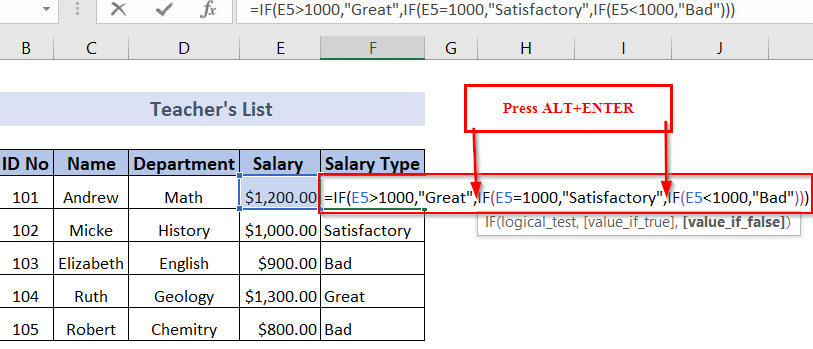
ಅಂತಿಮವಾಗಿ, ನಾವು ಹೊಸ ಸಾಲುಗಳಲ್ಲಿ ಸೂತ್ರವನ್ನು ನೋಡಬಹುದು.

ಇನ್ನಷ್ಟು ಓದಿ: ಹೇಗೆ ಎಕ್ಸೆಲ್ ಸೆಲ್ನಲ್ಲಿ ಮುಂದಿನ ಸಾಲಿಗೆ ಹೋಗಿ (4 ಸರಳ ವಿಧಾನಗಳು)
ತೀರ್ಮಾನ
ಇಲ್ಲಿ, ಹೊಸ ಸಾಲನ್ನು ಸೇರಿಸಲು ನಿಮಗೆ ಸಹಾಯ ಮಾಡುವ ಕೆಲವು ಸುಲಭ ಮತ್ತು ಪರಿಣಾಮಕಾರಿ ವಿಧಾನಗಳನ್ನು ನಾವು ನಿಮಗೆ ತೋರಿಸಲು ಪ್ರಯತ್ನಿಸಿದ್ದೇವೆಎಕ್ಸೆಲ್ ಸೆಲ್ ಸೂತ್ರದಲ್ಲಿ. ಈ ಲೇಖನವು ನಿಮಗೆ ಸಹಾಯಕವಾಗಿದೆಯೆಂದು ನಾವು ಭಾವಿಸುತ್ತೇವೆ. ನೀವು ಯಾವುದೇ ಪ್ರಶ್ನೆಗಳು ಅಥವಾ ಸಲಹೆಗಳನ್ನು ಹೊಂದಿದ್ದರೆ, ದಯವಿಟ್ಟು ಕಾಮೆಂಟ್ ವಿಭಾಗದಲ್ಲಿ ನಮ್ಮನ್ನು ತಿಳಿದುಕೊಳ್ಳಲು ಮುಕ್ತವಾಗಿರಿ.

